Prezentace žijí z atraktivních grafik, které zaujmou publikum a názorně předávají informace. S Canva máš k dispozici výkonný online nástroj, který se výborně hodí pro ne-designéry a pomůže ti rychle a efektivně vytvářet grafiky pro prezentace a sociální média. vytvořit. Pojďme společně projít nejdůležitějšími funkcemi a kroky, jak optimalizovat své návrhy.
Nejdůležitější poznatky
- Canva umožňuje jednoduché vytváření grafik a prezentací bez znalosti designu.
- Různé šablony a prvky jsou k dispozici, abys mohl své návrhy přizpůsobit podle svých představ.
- Hotové návrhy můžeš jednoduše stáhnout nebo sdílet přímo.
Krok za krokem
Krok 1: Otevři Canva a vytvoř si účet
Nejprve otevři webové stránky Canva a zaregistruj se, pokud ještě účet nemáš. Klikni na „More“, abys získal přístup k různým typům grafik. Zde najdeš přehled možností, jako jsou příspěvky na sociální média, dokumenty, marketingové materiály a mnoho dalšího.
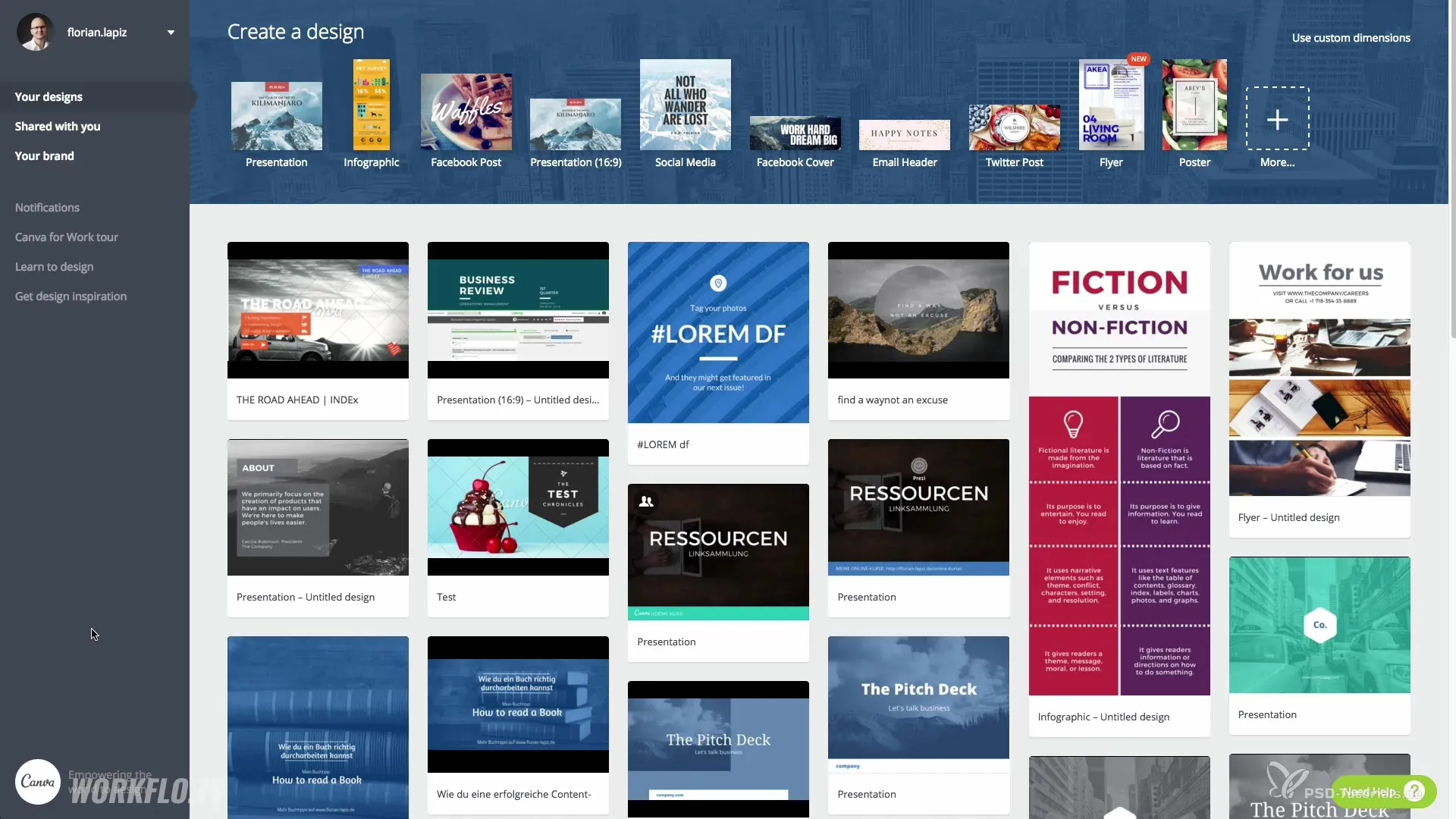
Krok 2: Vyber si prezentaci
Přejdi na prezentace a vyber formát 16:9. Jakmile to uděláš, budeš přesměrován na prázdnou pracovní plochu, kde můžeš začít vytvářet svou vlastní grafiku.
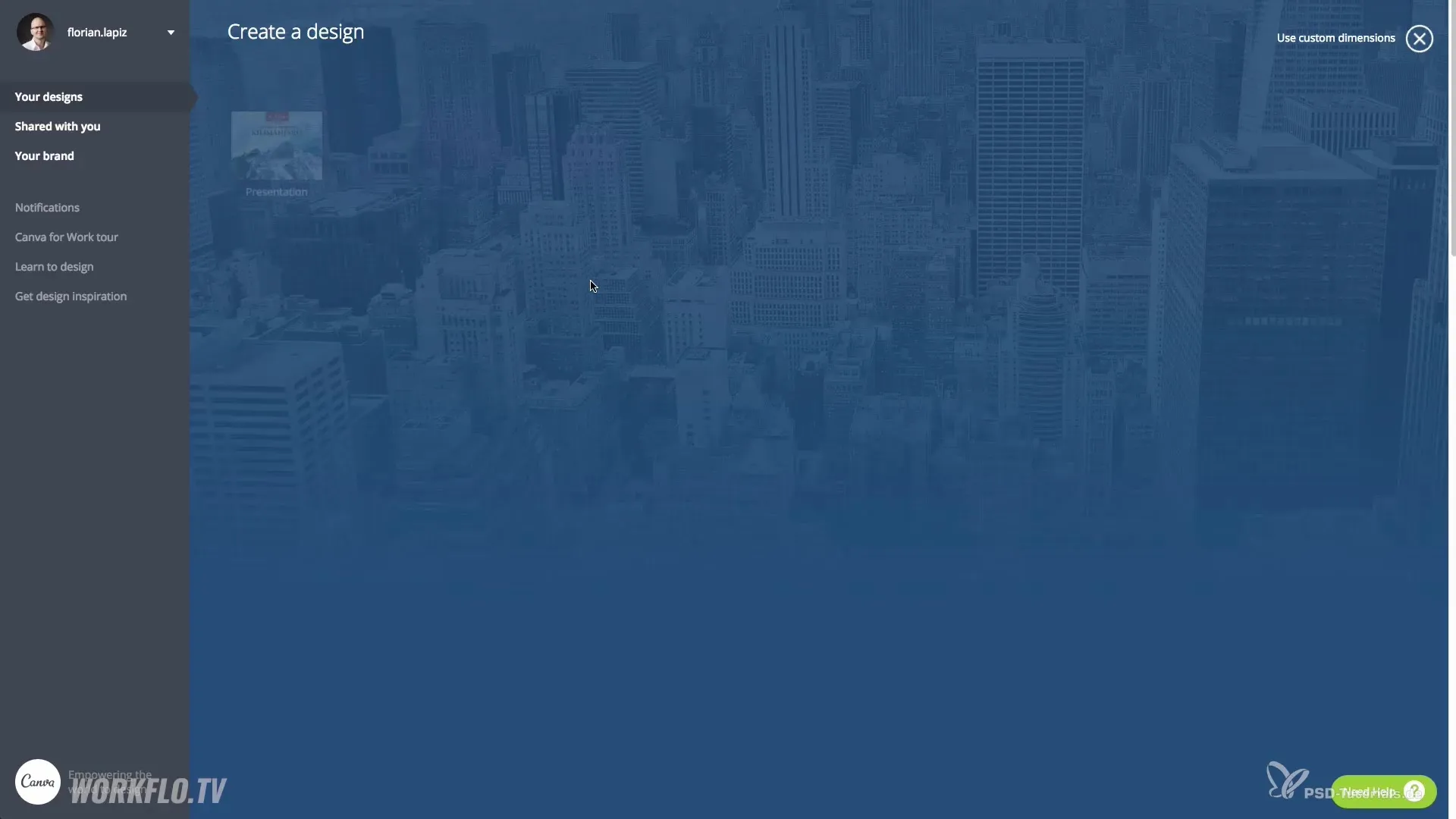
Krok 3: Využívej šablony
Využij širokou nabídku předem připravených designových šablon pro založení své prezentace. Vyber šablonu, která se ti líbí. Každý z těchto návrhů je přizpůsobitelný a ty ho můžeš upravit podle svých přání.
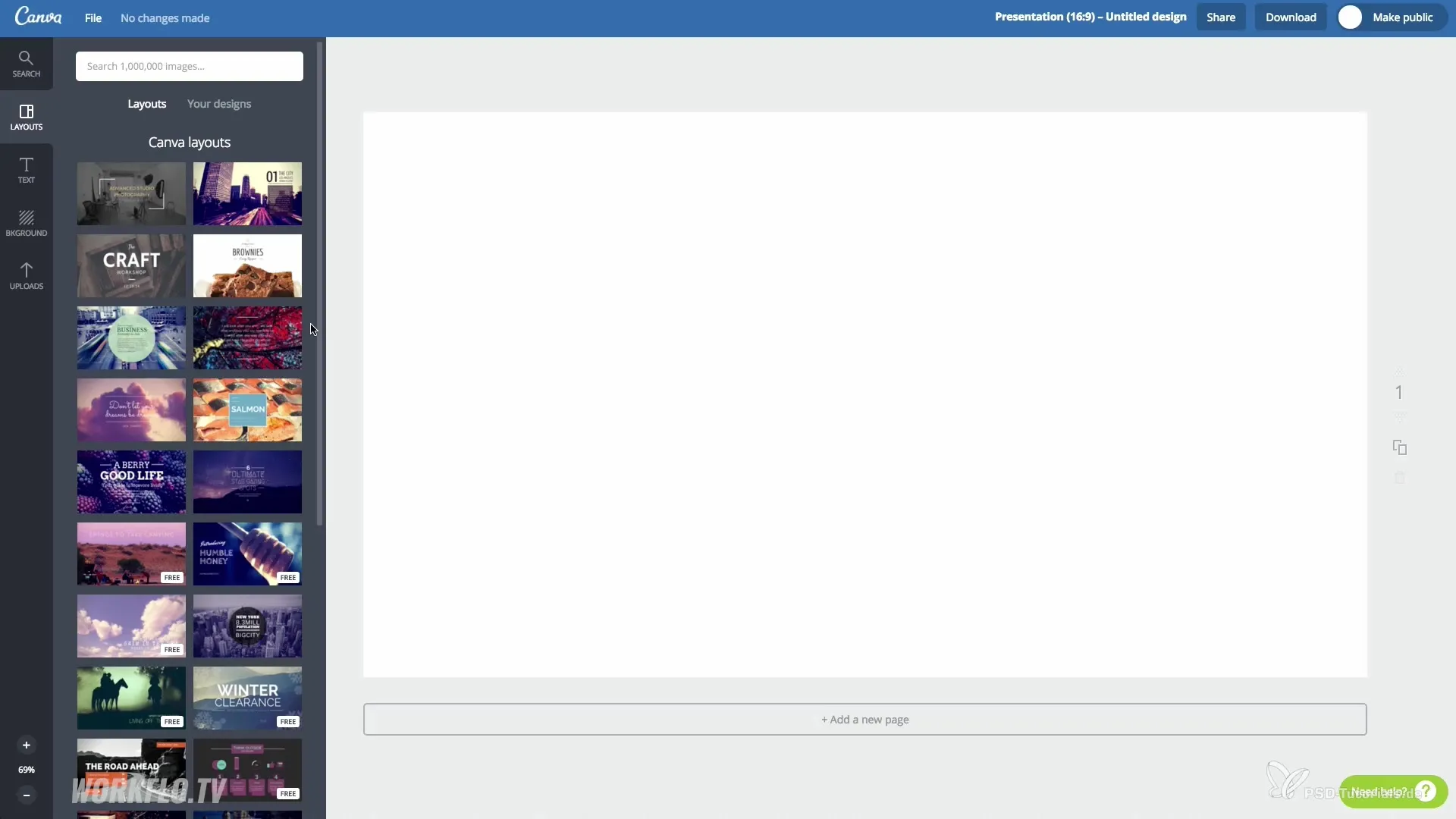
Krok 4: Uprav prvky
Klikni na jednotlivé prvky šablony a změň jejich barvu, font nebo velikost. Můžeš určit barvu pomocí HEX kódu, což ti umožní vybrat přesně ten odstín, který potřebuješ.
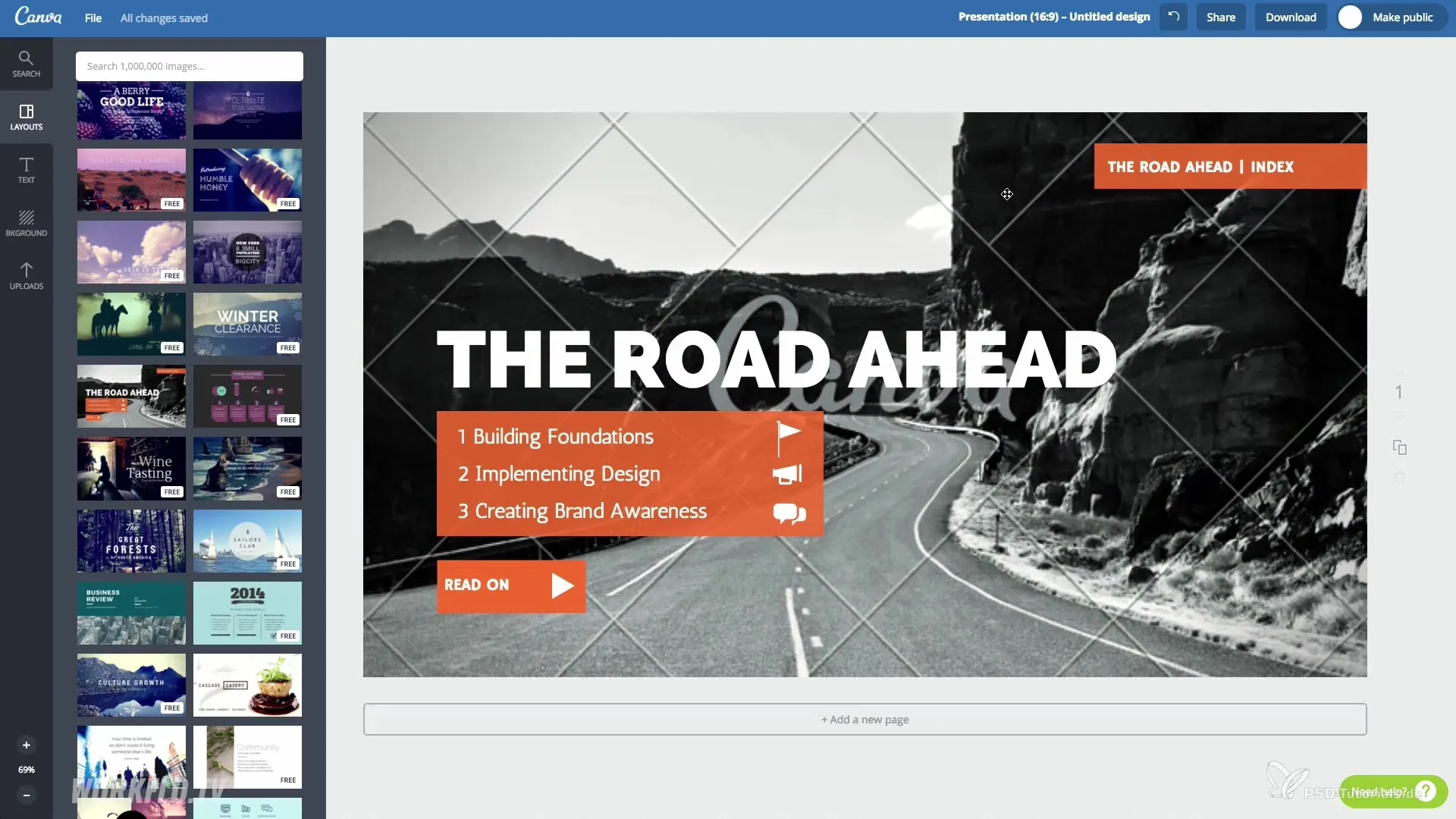
Krok 5: Personalizuj text
Také změň text své šablony, abys ho přizpůsobil svému tématu. Vyber font z rozbalovacího menu a uprav také další vlastnosti textu, jako velikost a barvu.
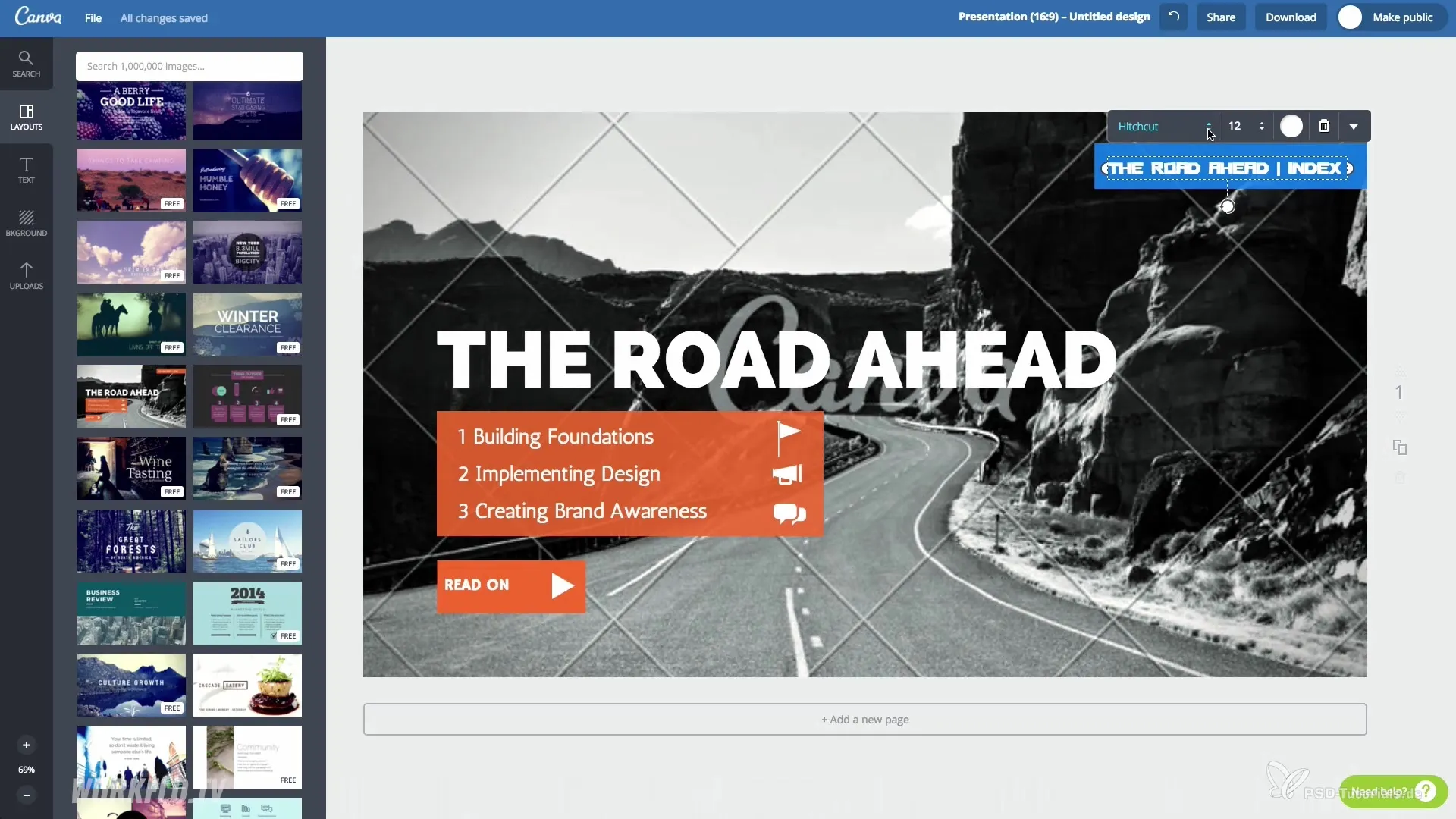
Krok 6: Přidej grafiky a obrázky
Přidej grafiky, obrázky a ikony pomocí vyhledávací funkce. Canva ti nabízí mnoho bezplatných a placených prvků, které můžeš pomocí drag and drop integrovat do svého designu.
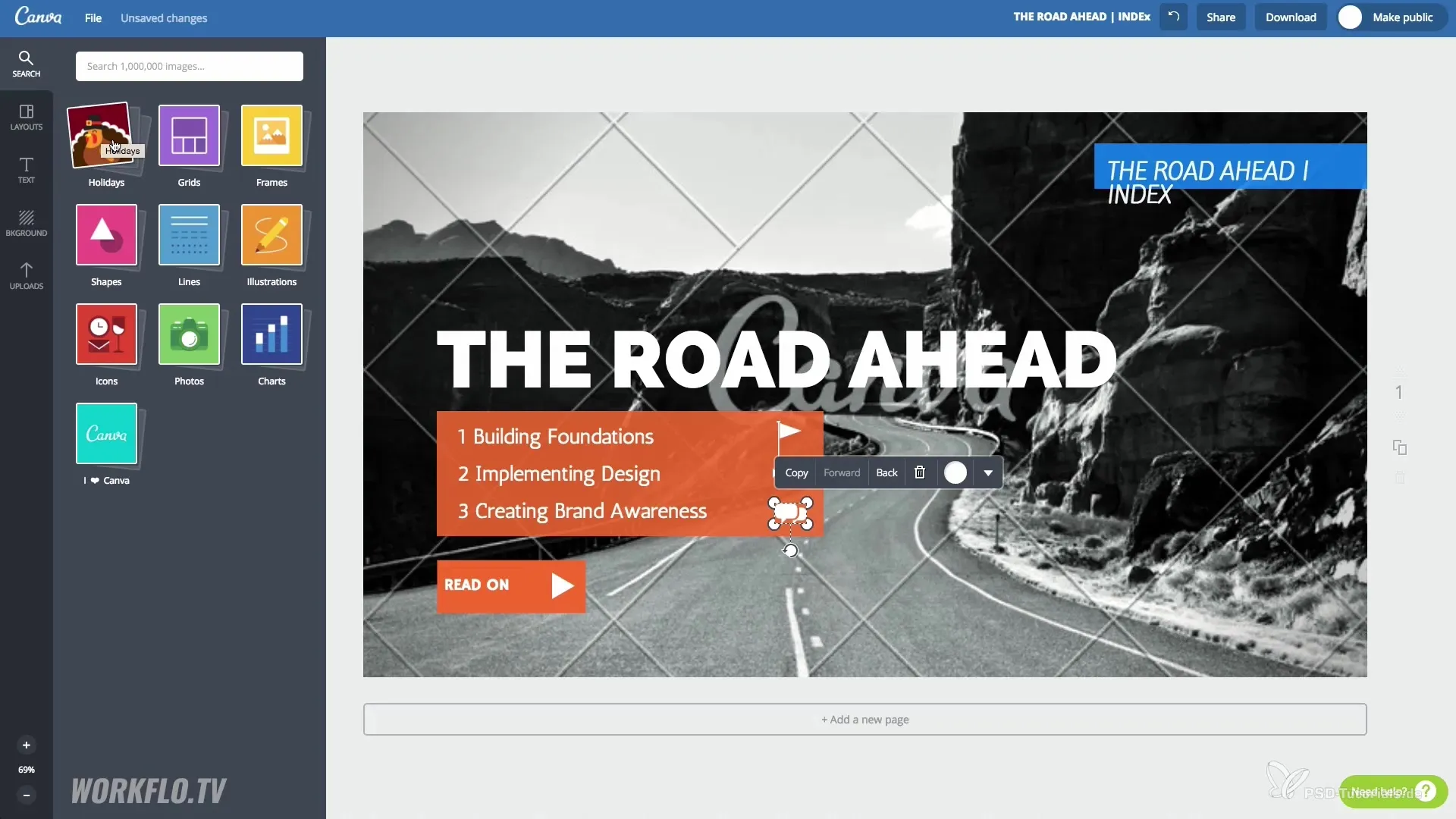
Krok 7: Stabilizuj rozložení v grafice
Pokračuj v úpravě rozložení podle svého uvážení. Můžeš prvky přesouvat, zvětšovat nebo zmenšovat. Dbej na to, aby všechno harmonicky zapadalo.
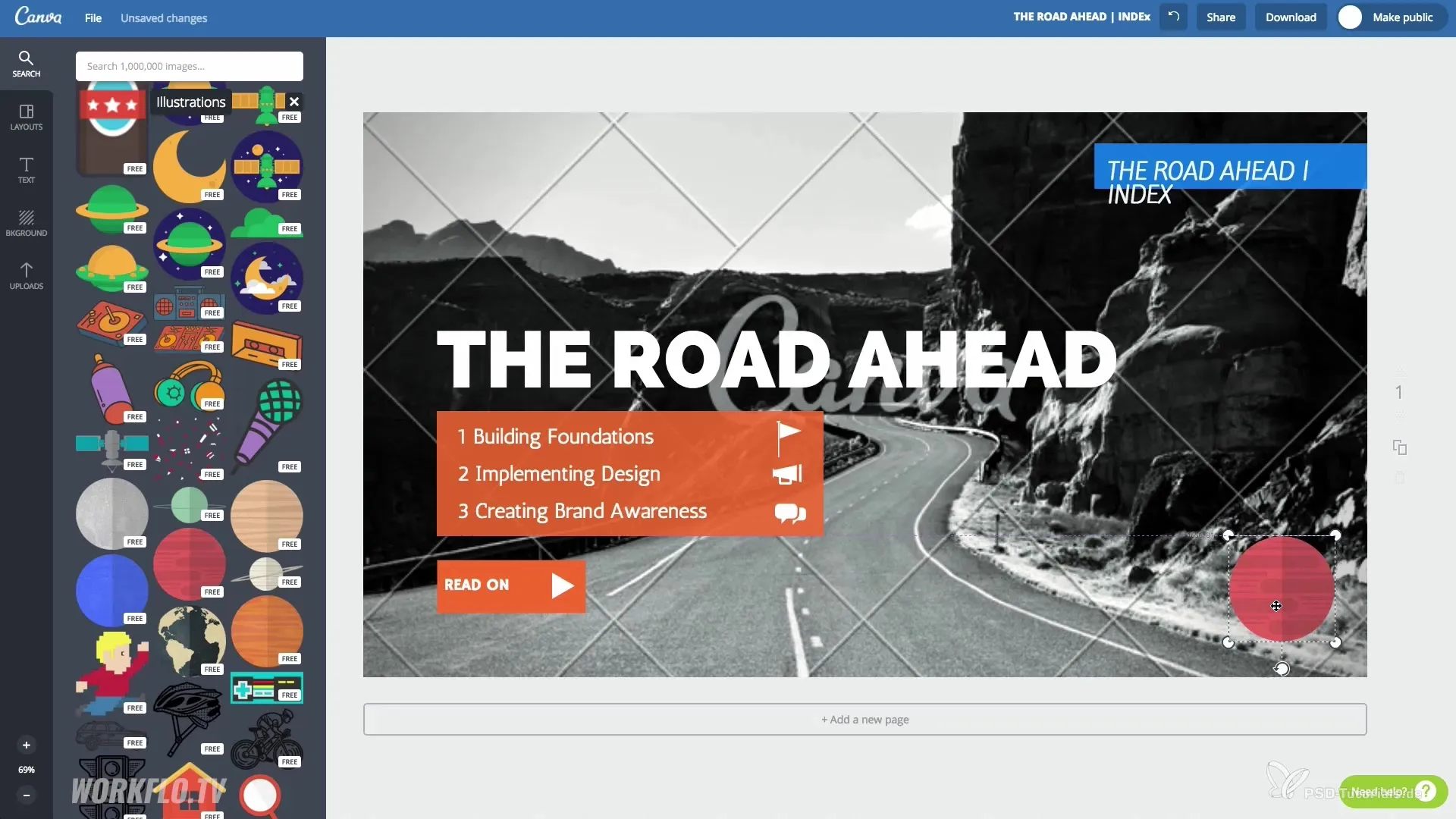
Krok 8: Ulož a stáhni design
Jakmile je tvůj design hotový, klikni na „Stáhnout“, abys si soubor uložil. Vyber formát jako PNG nebo PDF. Při výběru PDF můžeš zajistit, že vektorové grafiky zůstanou v dokumentu.
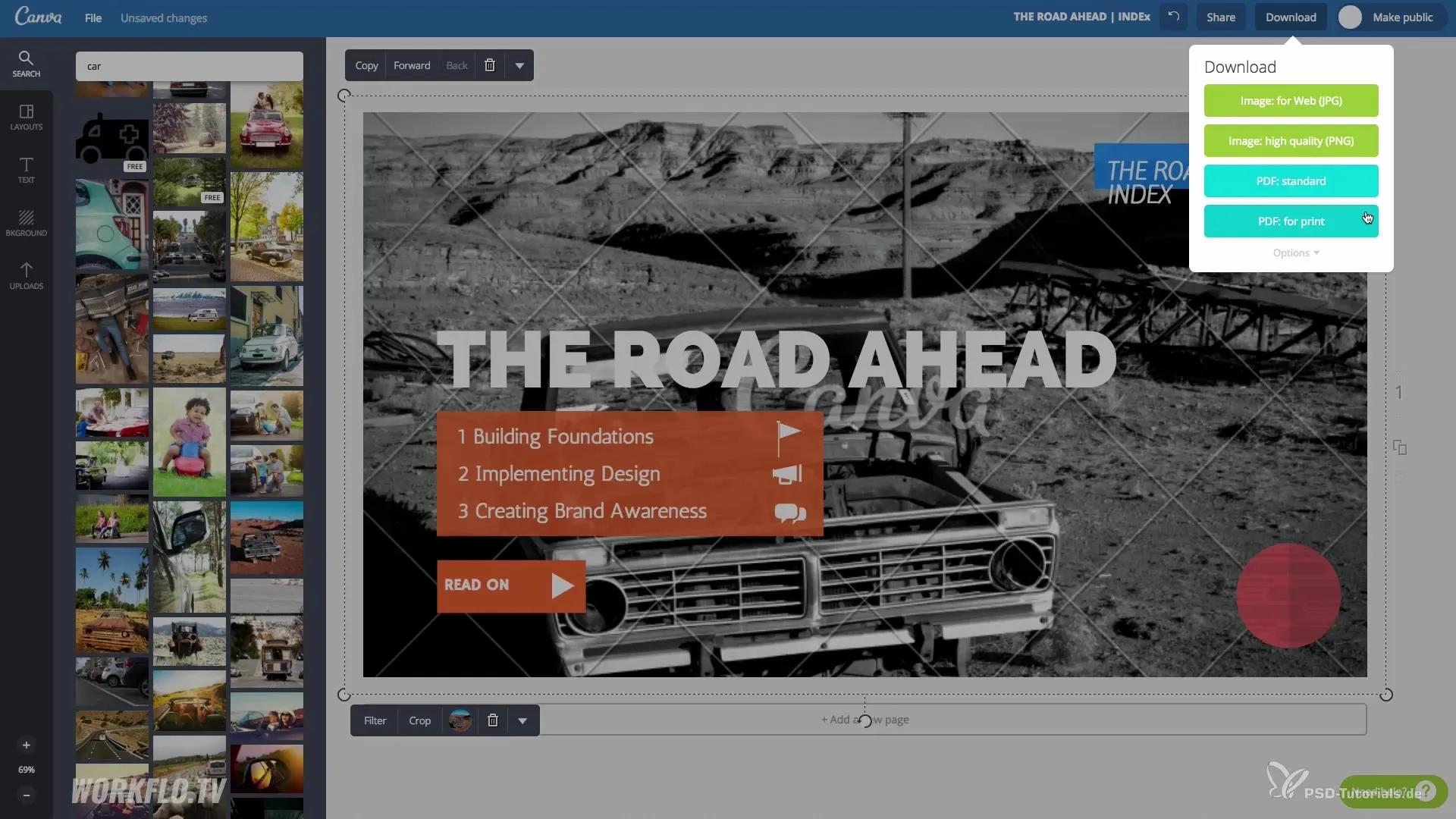
Krok 9: Sdílení a spolupráce
Sdílej svůj design s kolegy nebo přáteli tím, že zadáš jejich e-mailové adresy nebo je sdílíš přímo přes sociální média. Tak můžeš získat zpětnou vazbu a společně pracovat na projektu.
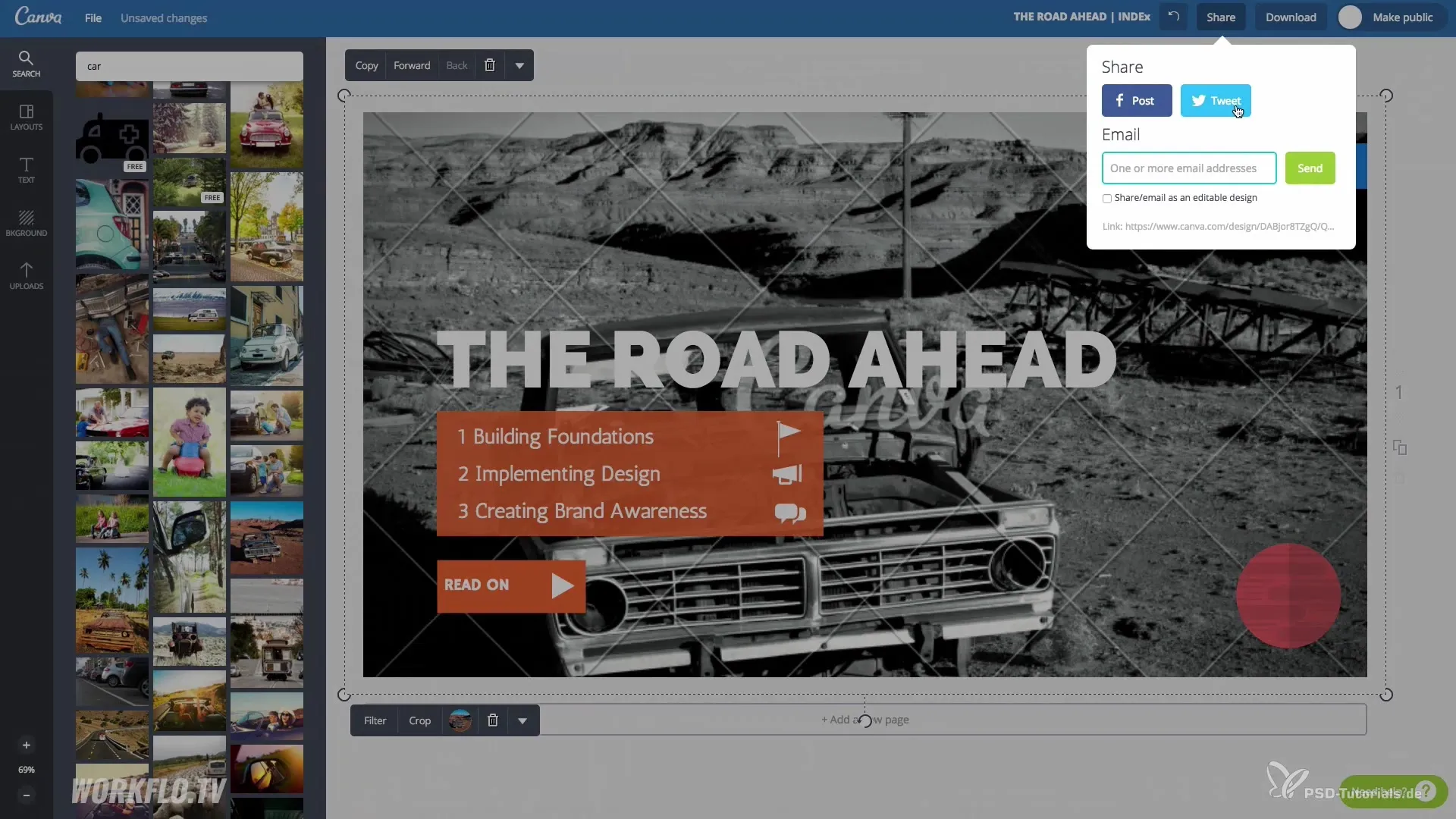
Krok 10: Využij rozšířené funkce
Ve placené verzi Canva, Canva for Work, můžeš využívat další funkce, jako například vytváření vlastního branding kitu, nahrávání vlastních fontů a další.
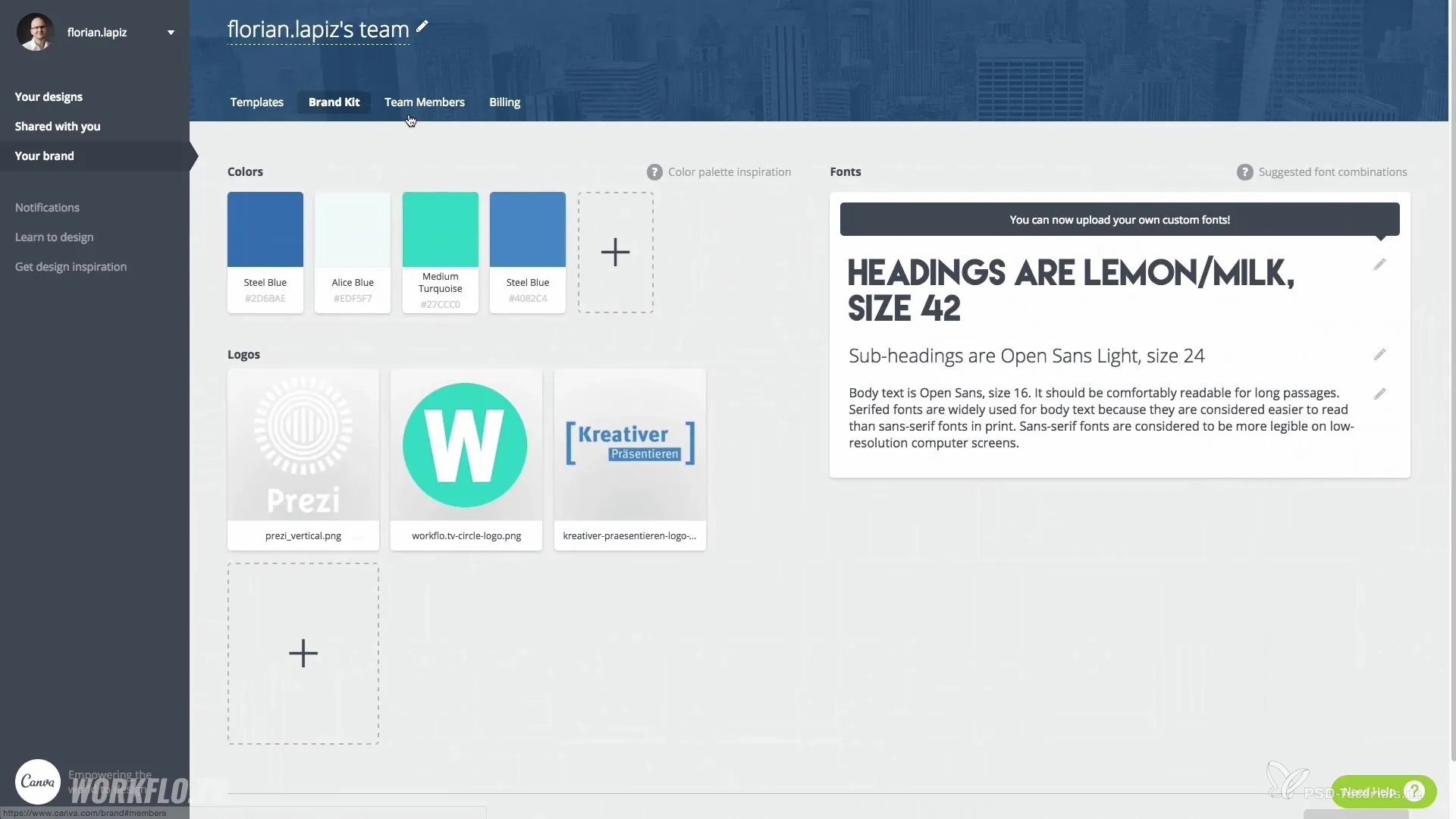
Souhrn – Přesvědčivá prezentace s Canva pro ne-designéry: Jak vytvářet atraktivní grafiky a prezentace
S Canva máš k dispozici fantastický nástroj, který ti umožňuje jednoduše a atraktivně vytvářet grafiky, aniž bys měl hluboké znalosti designu. Stáhni si své grafiky nebo je sdílej přímo a objev pokročilé funkce verze Pro pro ještě více kreativních možností.
Často kladené otázky
Jak se mohu přihlásit do Canva?Můžeš se jednoduše zaregistrovat na webových stránkách Canva tím, že zadáš svou e-mailovou adresu a nastavíš heslo.
Jsou šablony v Canva zdarma?Ano, mnoho šablon je k dispozici zdarma, některé prvky však mohou být zpoplatněny.
Jak mohu sdílet své návrhy?Svá návrhy můžeš poslat e-mailem jiným uživatelům nebo je sdílet přímo přes sociální média.
Mohu nahrávat vlastní grafiky?Ano, můžeš nahrávat vlastní obrázky a grafiky do Canva a používat je.
Co mohu dělat, pokud potřebuji další funkce?Můžeš upgradovat na placenou verzi Canva, Canva for Work, abys získal více funkcí a možností přizpůsobení.

